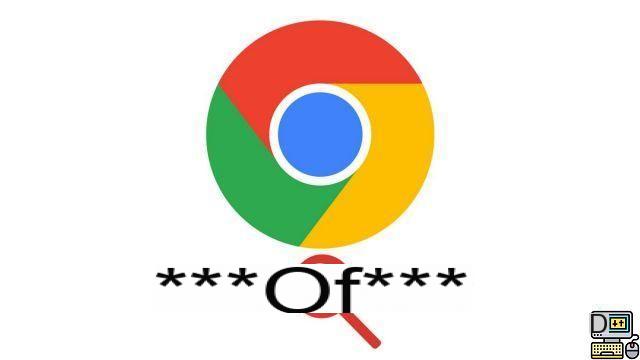
Se configurado corretamente, o Google Chrome pode se encarregar de salvar suas senhas. A partir de então, você se conectará automaticamente aos seus sites favoritos sem precisar inserir suas credenciais novamente. No entanto, para proteger sua privacidade no Google Chrome, é essencial alterar suas senhas regularmente para evitar qualquer tentativa de invasão.
Em todos os espaços pessoais ou contas de cada site, você terá a possibilidade de alterá-lo em poucos segundos. E uma vez que esta etapa tenha sido concluída, seu navegador da web precisará ser atualizado para que você possa fazer login automaticamente novamente. Então, siga este tutorial: ele explica como alterar uma senha salva no Google Chrome.
Alterar uma senha salva no Google Chrome
- Para alterar uma senha já salva no Google Chrome, basta fazer login no site usando sua nova senha em seu espaço pessoal. Uma janela de diálogo Atualizar senha será aberto no canto superior direito. Clique no botão azul Alterar senha.
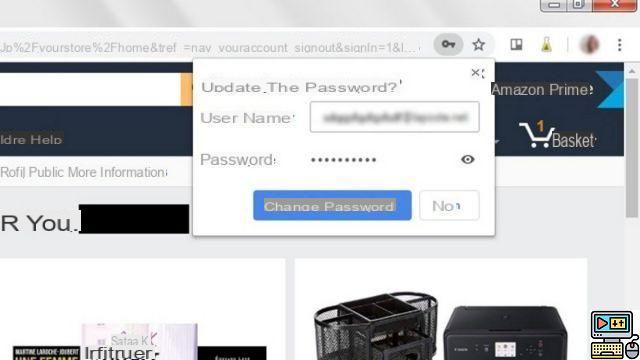
- Para verificar se sua nova senha foi realmente salva, vá para o cardápio do seu navegador e clique em parametros.
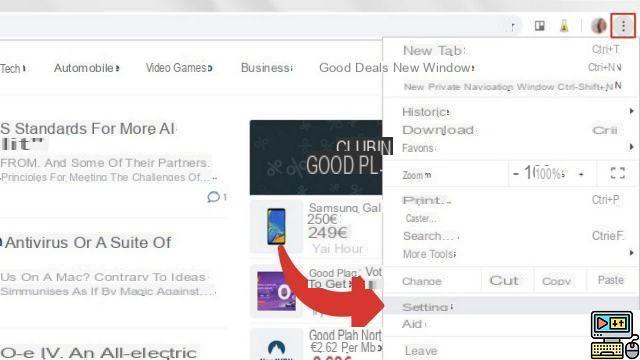
- Na nova aba, vá para a parte Entrada automáticae clique Senhas.
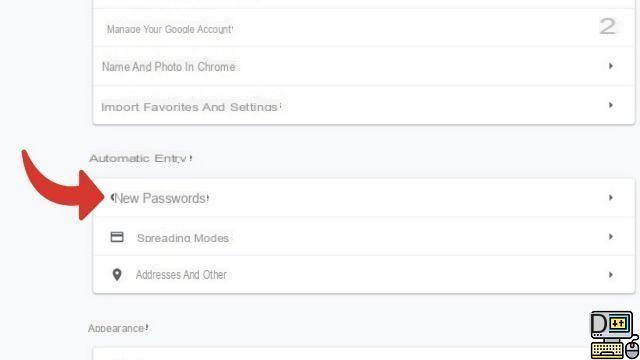
- Encontre o site na lista na tela, manualmente ou usando a barra de pesquisa. Clique noícone de olho para visualizar e alterar a senha.

Sua senha foi alterada com sucesso. Sua próxima conexão com este site será, portanto, automática.
Encontre outros tutoriais dedicados a proteger sua privacidade no Google Chrome:
- Como deletar senhas salvas no Google Chrome?
- Como ativar o modo de navegação anônima no Google Chrome?
- Como excluir sites visitados com frequência no Google Chrome?
- Como deletar entradas anteriores no Google Chrome?
- Como limpar o histórico no Google Chrome?
- Como limpar o cache do Google Chrome?
- Como visualizar senhas salvas no Google Chrome?
- Como excluir cookies no Google Chrome?


























